คำถาม
ปัญหา: วิธีแก้ไขรหัสข้อผิดพลาดการอัปเดต Windows 10: 0x80242ff
บริการ Windows 10 Update ล้มเหลวทุกครั้งที่ฉันพยายามเรียกใช้การอัปเดต KB4010672 อันที่จริงแล้ว ไม่มีการอัปเดตที่รอดำเนินการ รวมถึง Flash Player, Microsoft Edge และ Windows Defender บริการ Windows Update แสดงรหัสข้อผิดพลาด: 0x80242ff ตลอดเวลา ฉันควรแก้ไขอย่างไร
เฉลยคำตอบ
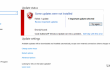
Microsoft เผยแพร่การอัปเดตสำหรับ Windows 10 เป็นประจำ การอัปเดตสะสมจะปรากฏขึ้นประมาณสัปดาห์ละครั้ง และมีการอัปเดตซอฟต์แวร์และไดรเวอร์มากมายแยกจากกัน การติดตั้งการอัปเดตที่พร้อมใช้งานเป็นสิ่งจำเป็นเพื่อรักษาประสิทธิภาพของพีซีที่เหมาะสม ป้องกันช่องโหว่ด้านความปลอดภัย และยึดมั่นในนวัตกรรมล่าสุดของ Windows 10 อย่างไรก็ตาม Windows Update เป็นบริการที่ซับซ้อน ซึ่งมักเกิดปัญหาหรือทำงานไม่ปกติ รายการปัญหาที่เกี่ยวข้องกับการอัปเดต Windows ประกอบด้วยข้อผิดพลาดเกือบร้อยรายการ ในแต่ละวัน เราพบปัญหาบริการ Windows Update ใหม่ ดังนั้นคราวนี้เราจะมาอธิบายกัน
รหัสข้อผิดพลาด 0x80242ff.โดยทั่วไป ลักษณะเฉพาะจะคล้ายคลึงกับจุดบกพร่องอื่นๆ ของ Windows Update ที่เราได้อธิบายไว้ในบล็อกของเราแล้ว โดยปกติแล้ว จะรบกวนผู้ใช้ Windows 10 ที่เพิ่งอัปเกรดจาก Windows เวอร์ชันเก่า อย่างไรก็ตาม จากข้อมูลของเหยื่อรายอื่นๆ พบว่าข้อผิดพลาด 0x80242ff อาจปรากฏขึ้นสำหรับผู้ที่ใช้ Windows 10 เป็นเวลานาน ปัญหาอาจเกิดจากมัลแวร์ การดาวน์โหลดการอัปเดตก่อนหน้าที่ไม่สมบูรณ์ ไฟล์/รายการรีจิสทรีที่เสียหาย และอื่นๆ เนื่องจากตรวจไม่พบทริกเกอร์ที่แน่นอน ดังนั้นวิธีการแก้ปัญหาเพียงวิธีเดียวจึงไม่เพียงพอ ในโพสต์นี้เราจะจัดเตรียมสี่ แก้ไขข้อผิดพลาด 0x80242ff ที่ได้ผลมากที่สุด
วิธีที่ 1 เรียกใช้การสแกนระบบด้วยโปรแกรมป้องกันมัลแวร์ที่ทรงพลัง
ในการซ่อมแซมระบบที่เสียหาย คุณต้องซื้อ. เวอร์ชันลิขสิทธิ์ Reimage Reimage.
ไม่จำเป็นต้องขยายในแง่ของผลที่อาจนำไปสู่การติดไวรัสหรือมัลแวร์ ดังนั้น หากคุณเริ่มพบข้อผิดพลาดใดๆ ใน Windows 10 รวมถึงความล้มเหลวของบริการ Windows Update ขอแนะนำเป็นอย่างยิ่งให้เรียกใช้การสแกนระบบทั้งหมดด้วยโปรแกรมป้องกันมัลแวร์ระดับมืออาชีพ ทีม Ugetfix แนะนำให้ใช้ Reimageเครื่องซักผ้า Mac X9 เนื่องจากมันรวมเอาการเพิ่มประสิทธิภาพของระบบ การกำจัดไวรัส/มัลแวร์ การป้องกันการติดไวรัส และข้อผิดพลาดของระบบ
วิธีที่ 2 เริ่มบริการ Windows Update ใหม่
ในการซ่อมแซมระบบที่เสียหาย คุณต้องซื้อ. เวอร์ชันลิขสิทธิ์ Reimage Reimage.
- คลิก วินคีย์ + R, พิมพ์ services.mscและคลิก เข้า.
- ค้นหา Windows Defender บริการ.
- หากไม่มีการระบุสถานะของ Windows Defender (คอลัมน์ว่างเปล่า) ให้คลิกขวาที่สถานะแล้วเลือก เริ่ม.
- อาจเป็นเพราะการบังคับเริ่มต้นของ Windows Defender ลงเอยด้วยข้อผิดพลาด ในกรณีนี้ ให้หาตัวเลือก ประเภทการเริ่มต้น, และตั้งค่าเป็น อัตโนมัติ.
- สุดท้าย ให้เริ่มระบบใหม่และพยายามเรียกใช้การอัปเดต
วิธีที่ 3 เรียกใช้เครื่องมือ DISM และ sfc / scannow
ในการซ่อมแซมระบบที่เสียหาย คุณต้องซื้อ. เวอร์ชันลิขสิทธิ์ Reimage Reimage.
- คลิก วินคีย์ + X และเลือก พร้อมรับคำสั่ง (ผู้ดูแลระบบ)
- พิมพ์ sfc /scannow คำสั่งและกด เข้า.
- จากนั้นพิมพ์คำสั่งต่อไปนี้แล้วกด เข้า หลังจากแต่ละคน:
DISM.exe /Online /Cleanup-image /Scanhealth
DISM.exe /Online /Cleanup-image /Restorehealth - ปิดพรอมต์คำสั่งและรีบูตระบบ
วิธีที่ 4 ตรวจสอบสถานะของ Windows Firewall
ในการซ่อมแซมระบบที่เสียหาย คุณต้องซื้อ. เวอร์ชันลิขสิทธิ์ Reimage Reimage.
มักจะออกมาว่าข้อผิดพลาดของ Windows Update รวมถึง ข้อผิดพลาด 0x80242ff ถูกทริกเกอร์โดย Windows Firewall ปะทะกับโปรแกรมป้องกันไวรัสของบริษัทอื่น หากคุณกำลังใช้งานอยู่ (Norton, Avast, Avira เป็นต้น) ให้ลองปิดการใช้งานชั่วคราวและทำตามขั้นตอนต่อไปนี้:
- คลิกปุ่ม Win + R พิมพ์ Firewall.cpl แล้วกด OK
- เลือกตัวเลือกเปิดหรือปิดไฟร์วอลล์ Windows
- ไปที่ การตั้งค่าเครือข่ายส่วนตัว และเลือก ปิดไฟร์วอลล์ Windows (ไม่แนะนำ)
- เมื่อเสร็จแล้วให้ไปที่การตั้งค่าเครือข่ายสาธารณะและเลือกปิดไฟร์วอลล์ Windows (ไม่แนะนำ)
- คลิกตกลงเพื่อบันทึกการเปลี่ยนแปลง
เมื่อเสร็จแล้วให้ไปที่ Windows Update และตรวจสอบว่าบริการทำงานได้ดีหรือไม่ หากไม่เป็นเช่นนั้น คำแนะนำสุดท้ายของเราคือลองใช้จุดคืนค่าระบบ วิธีแก้ปัญหาสุดท้ายนี้จะใช้ได้หากบริการอัปเดตทำงานอย่างถูกต้องและหยุดทำงานราวกับว่าไม่มีที่ไหนเลย การคืนค่าระบบควร แก้ไขข้อผิดพลาด Windows Update 0x80242ff อย่างสมบูรณ์.
ซ่อมแซมข้อผิดพลาดของคุณโดยอัตโนมัติ
ทีม ugetfix.com พยายามอย่างเต็มที่เพื่อช่วยผู้ใช้ในการค้นหาแนวทางแก้ไขที่ดีที่สุดในการขจัดข้อผิดพลาด หากคุณไม่ต้องการต่อสู้กับเทคนิคการซ่อมด้วยตนเอง โปรดใช้ซอฟต์แวร์อัตโนมัติ ผลิตภัณฑ์แนะนำทั้งหมดได้รับการทดสอบและรับรองโดยผู้เชี่ยวชาญของเรา เครื่องมือที่คุณสามารถใช้เพื่อแก้ไขข้อผิดพลาดของคุณมีดังต่อไปนี้:
เสนอ
ทำมันตอนนี้!
ดาวน์โหลด Fixความสุข
รับประกัน
ทำมันตอนนี้!
ดาวน์โหลด Fixความสุข
รับประกัน
หากคุณไม่สามารถแก้ไขข้อผิดพลาดโดยใช้ Reimage โปรดติดต่อทีมสนับสนุนของเราเพื่อขอความช่วยเหลือ โปรดแจ้งให้เราทราบรายละเอียดทั้งหมดที่คุณคิดว่าเราควรรู้เกี่ยวกับปัญหาของคุณ
กระบวนการซ่อมแซมที่ได้รับสิทธิบัตรนี้ใช้ฐานข้อมูล 25 ล้านส่วนประกอบที่สามารถแทนที่ไฟล์ที่เสียหายหรือสูญหายในคอมพิวเตอร์ของผู้ใช้
ในการซ่อมแซมระบบที่เสียหาย คุณต้องซื้อ. เวอร์ชันลิขสิทธิ์ Reimage เครื่องมือกำจัดมัลแวร์

VPN เป็นสิ่งสำคัญเมื่อพูดถึง ความเป็นส่วนตัวของผู้ใช้. เครื่องมือติดตามออนไลน์ เช่น คุกกี้ ไม่เพียงแต่สามารถใช้ได้โดยแพลตฟอร์มโซเชียลมีเดียและเว็บไซต์อื่นๆ แต่ยังรวมถึงผู้ให้บริการอินเทอร์เน็ตและรัฐบาลของคุณด้วย แม้ว่าคุณจะใช้การตั้งค่าที่ปลอดภัยที่สุดผ่านเว็บเบราว์เซอร์ของคุณ คุณยังคงสามารถติดตามผ่านแอพที่เชื่อมต่อกับอินเทอร์เน็ตได้ นอกจากนี้ เบราว์เซอร์ที่เน้นความเป็นส่วนตัว เช่น Tor ไม่ใช่ตัวเลือกที่ดีที่สุดเนื่องจากความเร็วในการเชื่อมต่อลดลง ทางออกที่ดีที่สุดสำหรับความเป็นส่วนตัวสูงสุดของคุณคือ อินเทอร์เน็ตส่วนตัว – ไม่เปิดเผยตัวตนและปลอดภัยทางออนไลน์
ซอฟต์แวร์กู้คืนข้อมูลเป็นหนึ่งในตัวเลือกที่สามารถช่วยคุณได้ กู้คืนไฟล์ของคุณ. เมื่อคุณลบไฟล์ ไฟล์จะไม่หายไปในอากาศ – ไฟล์จะยังคงอยู่ในระบบของคุณตราบเท่าที่ไม่มีการเขียนข้อมูลใหม่ไว้ด้านบน การกู้คืนข้อมูล Pro เป็นซอฟต์แวร์กู้คืนข้อมูลที่ค้นหาสำเนาการทำงานของไฟล์ที่ถูกลบภายในฮาร์ดไดรฟ์ของคุณ ด้วยการใช้เครื่องมือนี้ คุณสามารถป้องกันการสูญเสียเอกสารที่มีค่า งานโรงเรียน รูปภาพส่วนตัว และไฟล์สำคัญอื่นๆ